Nie mogę zalogować się do konta systemu Windows
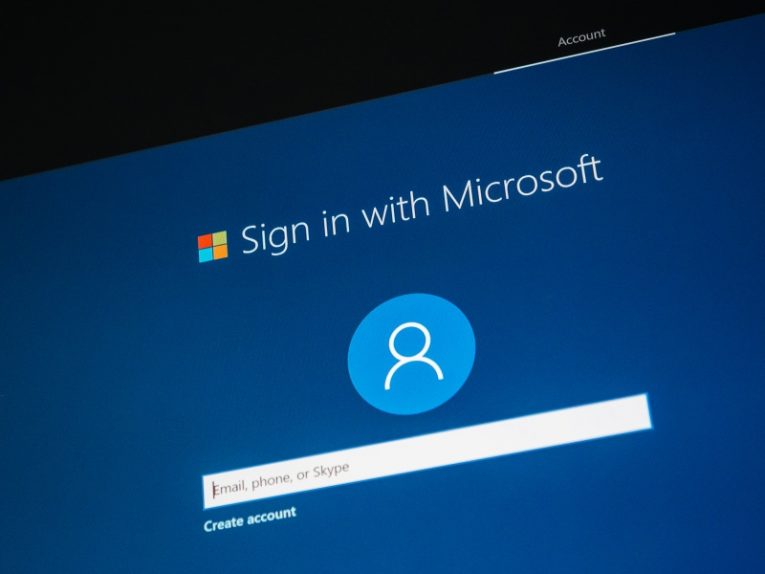
Nowoczesne instalacje systemu Windows mają wiele sposobów logowania i wiele opcji wprowadzania dla monitu o logowanie. Główną różnicą na najwyższym poziomie, jeśli chodzi o logowanie do systemu Windows, jest to, czy robisz to za pomocą konta Microsoft, czy lokalnego konta Windows.
Korzystając z konta lokalnego, możesz uzyskać dostęp do swojego systemu operacyjnego, pulpitu i plików. Jednak logowanie się przy użyciu konta Microsoft umożliwia korzystanie z szeregu usług i aplikacji Microsoft wbudowanych w system Windows 10.
Jeśli w pewnym momencie okaże się, że nie możesz zalogować się na swoje konto Windows, sugerujemy wypróbowanie niektórych z poniższych kroków w celu rozwiązania problemu.
-
Table of Contents
Upewnij się, że połączenie internetowe jest aktywne
Jeśli próbujesz zalogować się do systemu za pomocą skonfigurowanego konta Microsoft, będziesz potrzebować do tego aktywnego połączenia internetowego. Oczywiście, jeśli używasz konta, które nie jest sprawdzane i przechowywane lokalnie, będziesz musiał połączyć się z serwerami Microsoft, aby zweryfikować swoje poświadczenia.
Jeśli masz router, uruchom go ponownie i spróbuj podłączyć inne urządzenie, aby upewnić się, że połączenie zostało nawiązane, a następnie spróbuj zalogować się ponownie.
-
Spróbuj prostego ponownego uruchomienia
Po prostu daj systemowi twardy restart za pomocą przycisku na obudowie lub ikony „Zasilanie” na ekranie logowania do systemu Windows. W niektórych przypadkach może to rozwiązać problem.
-
Uruchom narzędzie do sprawdzania plików systemowych
Kontroler plików systemowych to wbudowane narzędzie systemu Windows, które może rozwiązać wiele różnych problemów z ważnymi plikami systemowymi. Jeśli w systemie występują problemy z logowaniem, spróbuj uruchomić narzędzie do sprawdzania plików systemowych - raz, jeśli pierwsze skanowanie zakończy się niepowodzeniem, i dwa razy, jeśli za pierwszym razem zauważysz jakiekolwiek błędy, aby upewnić się, że zostały naprawione. Aby uruchomić narzędzie, otwórz menu Start, wpisz „cmd”, aby wywołać aplikację Command Prompt, uruchom ją i wpisz „sfc / scannow” bez cudzysłowów, a następnie naciśnij klawisz Enter i poczekaj na zakończenie skanowania.
-
Całkowicie ponownie zainstaluj system Windows
Jeśli wszystko inne zawiedzie, możesz rozważyć ponowne zainstalowanie systemu Windows od podstaw. W zależności od preferencji można albo użyć wbudowanej funkcji „Zresetuj ten komputer” w opcjach odzyskiwania systemu Windows 10, albo po prostu przeprowadzić nową instalację przy użyciu napędu multimedialnego Windows.





